Kaip sustabdyti dviejų pusių spausdinimą iš nutylėjimo macOS

Dvipusis spausdinimas yra puikus teoriškai, nes jis naudoja mažiau popieriaus kelių puslapių dokumentams. Tai taip pat nelinksma, kai pamiršote išjungti, kai to jo nereikia.
MacOS spausdina dvipusius spausdintuvus pagal nutylėjimą palaikomiems spausdintuvams. Tai yra ekologiniu požiūriu draugiškas dalykas, mes manome, bent teoriškai. Dėl šios nutylėjimo mes asmeniškai išmetėme daugiau nei keletą dokumentų. Daugelis dalykų, kuriuos mes stengiamės spausdinti šiomis dienomis, pavyzdžiui, oro linijų ar renginių bilietai, turi būti jų pačių puslapiuose. Dažnai mes greitai bandysime atspausdinti keletą bilietų, pamatysime, kad jie pasirodė dvipusiški, prisiekiu kvėpuojant, o tada iš naujo atspausdinsite bilietus vienašališkai.
Žinoma, pakankamai lengva išjungti "Spausdinimo dialogo lango" Dvipusis "pasirinkimas kiekvieną kartą spausdinant, bet jį taip pat lengva pamiršti. Geros naujienos yra tas, kad galite pakeisti numatytąjį nustatymą. Tokiu būdu jūsų spausdintuvas spausdins vienpusius puslapius, nebent įjungsite parinktį "Dvivietis". Pakeitus šį nutylėjimą reikia atidaryti terminalą, tada pasiekti naršyklės vartotojo sąsają. Tai šiek tiek pagamintas, bet nesijaudinkite: tai nėra toks sunku, kaip skamba.
Pirmas žingsnis: įjunkite CUPS naršyklės sąsają
MacOS spausdinimą tvarko "Apple" sukurta atvirojo kodo sistema CUPS. Vartotojai gali keisti CUPS nustatymus naudodami naršyklės sąsają, tačiau ši sąsaja pagal nutylėjimą yra išjungta. Jei norite jį įjungti, atidarykite Terminalą, kurį rasite "Programos>" Utilities ". Terminalu paleiskite šią komandą:
sudo cupsctl WebInterface = yes
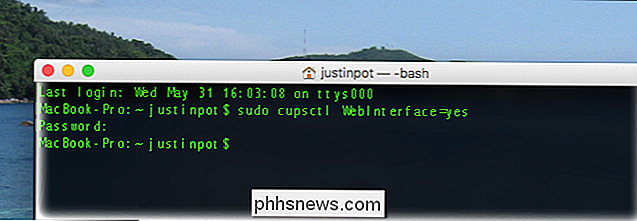
Pirmasis šios komandos žodis,sudo, paleidžia komandą su administratoriaus teisėmis. Antrasis žodiscupsctolyra komandos pavadinimas, galintis keisti CUPS nustatymus. Trečias žodisWebInterface = taipnurodo komandą įgalinti žiniatinklio sąsają.
Antras žingsnis: atidarykite CUPS nustatymus savo naršyklėje
Tada atidarykite pasirinktą naršyklę ir eikite į // localhost: 631. Paspaudus šią nuorodą turėtų veikti, bet nukopijuokite ir įklijuokite URL, jei ne. Jei viskas veikia, atsidursite CUPS nustatymų pagrindiniame puslapyje. Jūs pasiekiate per naršyklę, tačiau puslapis nėra prisijungę: viskas, ką matote, yra jūsų kompiuteryje.
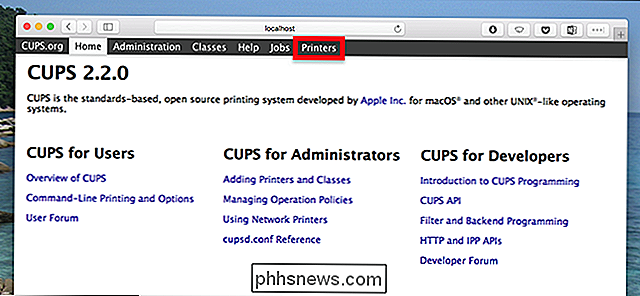
Jums reikės įvesti vartotojo vardą ir slaptažodį; įveskite į jūsų Mac įvestus įgaliojimus.
Trečias žingsnis: ieškokite ir pakeiskite dviejų pusių spausdinimo parinktį
CUPS nustatymuose eikite į skyrių "Spausdintuvai", kur pamatysite sąrašą spausdintuvai. Spustelėkite spausdintuvą, kuriam norite pakeisti nustatymus, ir jūs pateksite į spausdintuvo konfigūracijos puslapį. Spustelėkite skirtuką "Administravimas".
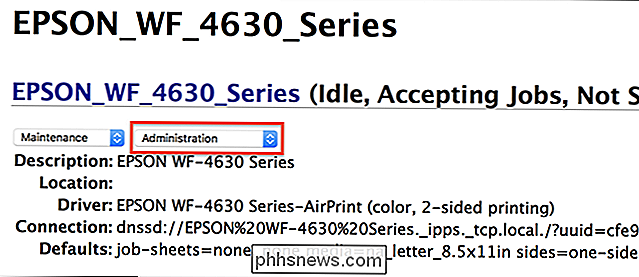
Atidarytame sąraše spustelėkite "Nustatyti numatytąsias parinktis".
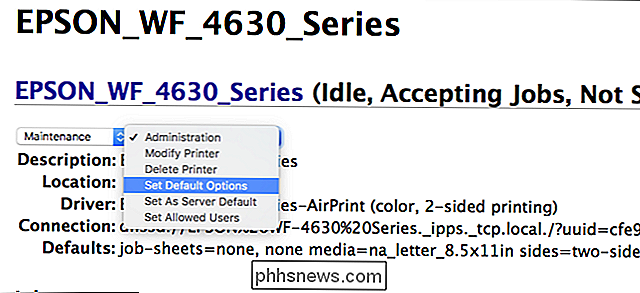
Jūs pateksite į puslapį, kuriame rodomos išskleidžiamųjų meniu eilutės, kuriose valdomos įvairios numatytosios parinktys. Tas, kurį ieškote, vadinamas "dvipusis spausdinimas".
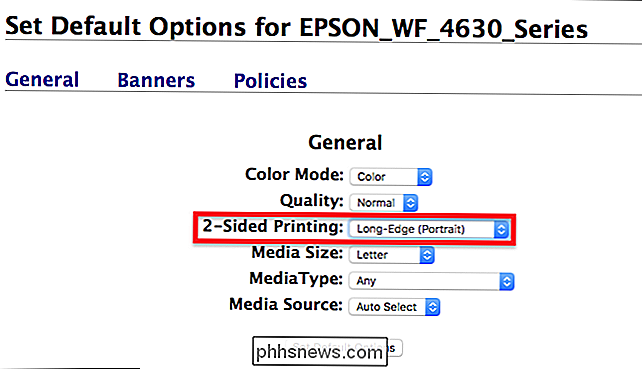
Spustelėkite šį išskleidžiamąjį meniu ir pasirinkite variantą "Išjungta (vienpusė)". Spustelėkite mygtuką "Nustatyti numatytąsias parinktis", kad išsaugotumėte pakeitimus.
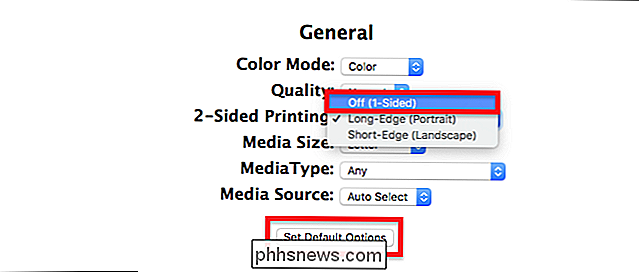
Ir baigsite! Dabar galite uždaryti naršyklę. Jei norite išbandyti pakeitimus, tiesiog atspausdinkite bet kokį dokumentą. Jūs pamatysite, kad dvipusis spausdinimas pagal numatytuosius nustatymus nebeaktyvinamas.
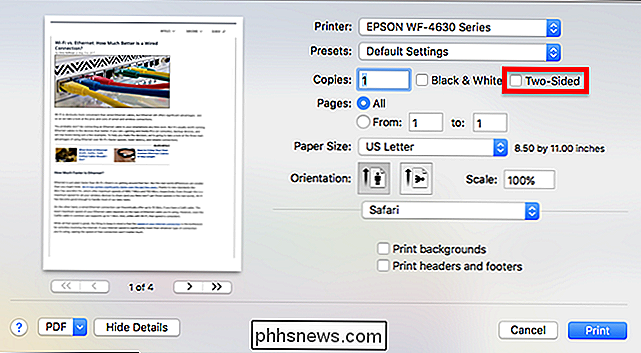
Taip, šiek tiek sudėtinga pritaikyti atskirus nustatymus, bet bent jau jūs neturėsite atsitiktinių dvipusių spausdinimo užduočių. Ir, žinoma, jūs vis dar galite naudoti dvipusį spausdinimą, kai iš tikrųjų norėsite.

Kas yra "Windows 10 S" ir kaip jis skiriasi?
"Windows 10 S" yra "šiuolaikinės" Windows "siela", teigia "Microsoft". Tai nauja "Windows" versija, skirta mokykliniams kompiuteriams, bet prieinama visiems. "Microsoft" paskelbė, kad "Acer", "Asus", "Dell", "Fujitsu", "HP", "Samsung" ir "Windows" taip pat gali naudoti "Windows" programinę įrangą. "Toshiba" pristatys "Windows 10 S" švietimo kompiuterius nuo 189 USD, pradedant šią vasarą.

Kaip pašalinti vietines naudotojo sąskaitas iš prisijungimo ekrano, esančio Windows
Jei kompiuteryje turite kelias vartotojo abonementus, gali būti įdomu, kad paspausite kiekvieno vartotojo vardą kompiuterio paleidimo laikas. Norėdami išspręsti šią problemą, galite paslėpti vartotojo abonementą, kai registro sugadinimas. Jei esate ne vienintelis faktinis aktyvus sistemos vartotojas, tai neturėtumėte slėpti kitų naudotojų paskyrų, nors galite nustatyti savo pagrindinė sąskaita prisijungiama automatiškai, o tada, kai reikia, naudokite funkciją "Perjungti naudotojus".



